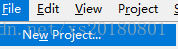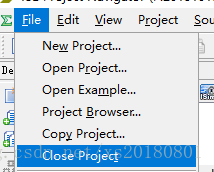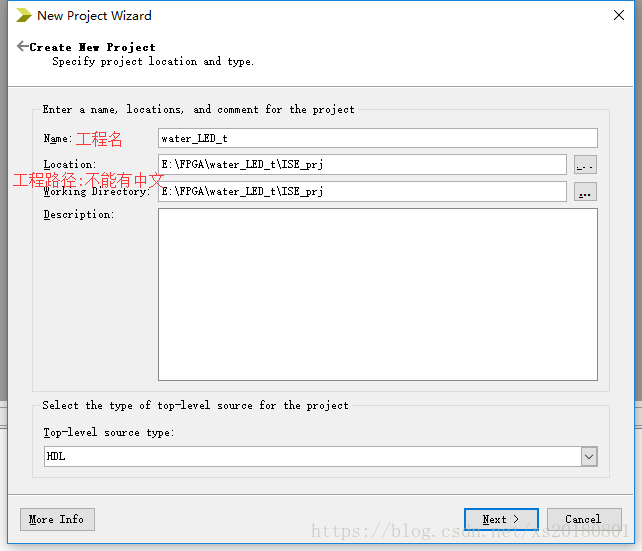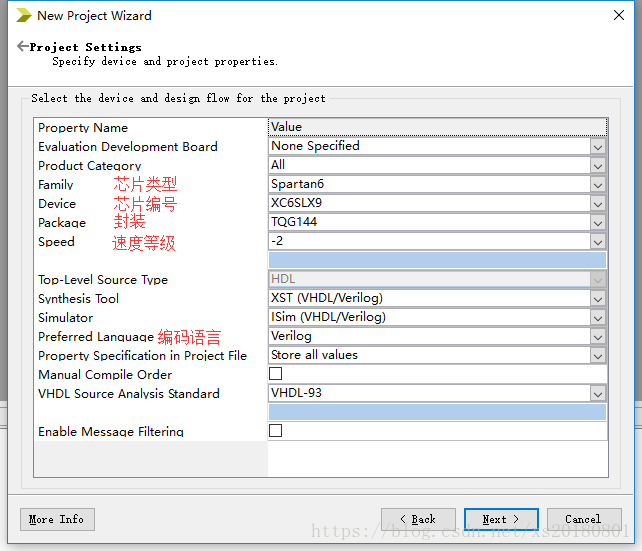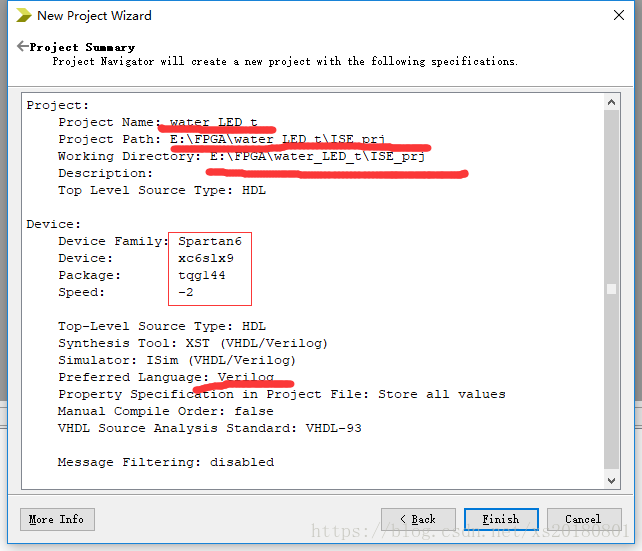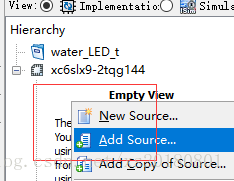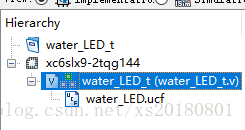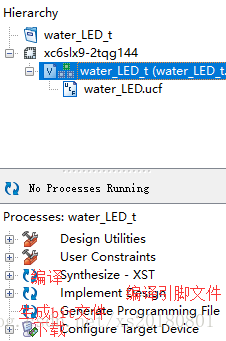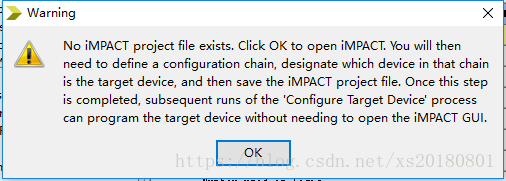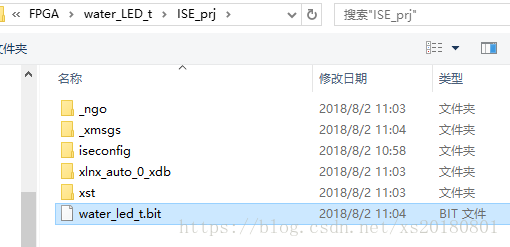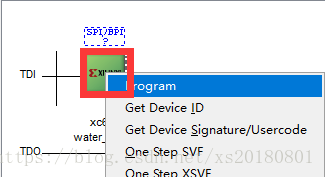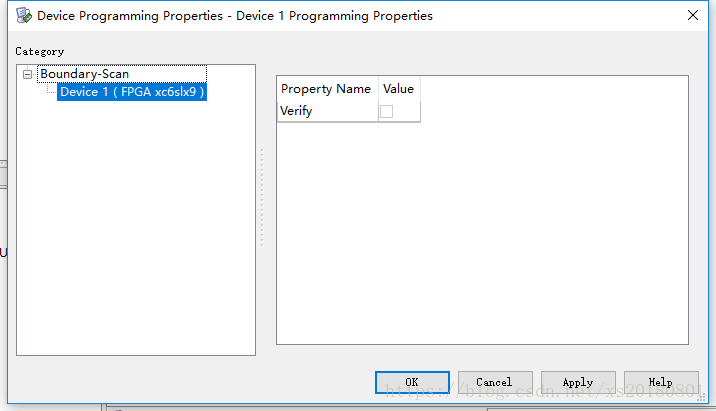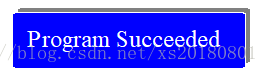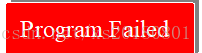- 新建工程: 点file→now project
如果之前打开过工程,可以先点file→close project再新建工程
- 给工程命名:最好用该工程的功能给工程命名,方便辨识
- 芯片选型:开发板主芯片上面的标识
- 确认工程配置:
- 添加文件.v/.ucf:在红框的地方鼠标右键→add source
- 点击主模块
- 直接双击 下载:软件会先执行下载前面的操作。如果出现错误,一步步调试。全部正确会出现以下弹框, 点击OK
- 添加bit文件:双击boundary scan,在右侧白框右键,点击add xilinx device。添加工程目录下的bit文件。
- 下板:右键点击红框区域,点击program。在弹窗点OK。出现program success说明下载成功。出现program failed,一般情况下,下面的命令框会出现说明。如果没出现说明,可能是开发板开关没开。
- 具体各步骤中会出现的错误及解决方法会在后期发表。大家有什么问题或者疑问也可反映在文章下方,我们共同进步。
ISE软件使用
猜你喜欢
转载自blog.csdn.net/xs20180801/article/details/81355957
今日推荐
周排行